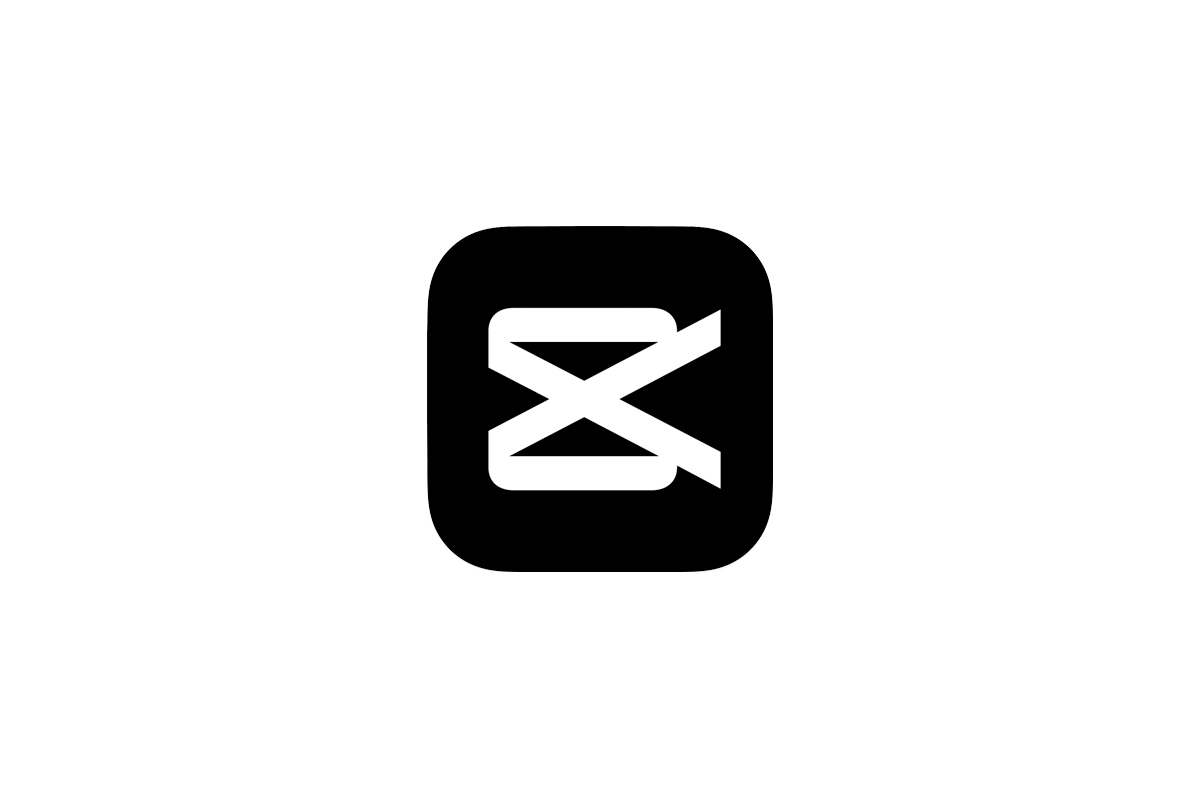
剪映专业版是一款功能强大的视频编辑软件,适用于专业和半专业的用户群体。它提供了丰富的编辑工具、素材库和特效选项,能够帮助用户快速制作出高质量的视频内容。无论是短视频创作还是长篇内容的剪辑,剪映专业版都能提供卓越的编辑体验。
官方已出在线安装器,仅2M大小,自动下载适合系统的版本,官方下载地址:https://www.capcut.cn/ 此后本站不再追更此软件
使用体验
剪映专业版的界面设计直观简洁,用户可以轻松找到所需的功能和工具。软件运行流畅,剪辑操作响应迅速,特别是在处理高分辨率视频时表现出色。内置的素材库和特效丰富多样,能够满足各种创作需求。导出视频的速度很快,支持多种分辨率和格式,且视频质量极佳。此外,剪映专业版还支持多轨道编辑和关键帧动画等高级功能,提供了更多创作自由度。
功能介绍
- 多轨道编辑
剪映专业版支持多轨道编辑,用户可以在时间线上同时编辑多个视频、音频、文本和特效轨道。多轨道的设置使得复杂的视频剪辑和混合更加容易,实现更丰富的画面效果。 - 丰富的特效和转场
剪映专业版内置大量视频特效、滤镜和转场效果。用户可以通过简单的拖放操作将这些特效应用到视频中,快速提升视频的视觉效果。 - 高级文本编辑
支持多种字体、样式和动画效果的文本编辑功能。用户可以轻松创建字幕、标题和注释,丰富视频内容。 - 关键帧动画
通过关键帧动画功能,用户可以精确控制视频中元素的移动、缩放和旋转等动画效果,实现更复杂的视觉表现。 - 音频处理
剪映专业版不仅支持视频编辑,还提供了强大的音频处理功能。用户可以对音频进行剪辑、降噪、混音、调音等操作,确保视频的声音效果与画面完美融合。 - 素材库和模板
剪映专业版自带海量的素材库,包含音乐、图片、视频片段和特效模板,帮助用户快速创作出专业水准的视频内容。
软件特色
- 专业级功能
剪映专业版提供了许多专业级的视频编辑工具,如关键帧控制、多轨道编辑、高级音频处理等,适合各种复杂视频项目的制作。 - 直观的操作界面
尽管功能强大,剪映专业版依然保持了简洁、易用的界面设计。无论是初学者还是专业用户,都能快速上手并高效完成视频编辑任务。 - 强大的兼容性
支持多种视频格式和分辨率的导入和导出,用户可以根据需求选择合适的设置,确保视频在不同平台和设备上的最佳表现。 - 高效的渲染和导出
剪映专业版优化了渲染和导出流程,即使是处理4K视频,也能在短时间内完成导出,且保持优异的画质。
总结
剪映专业版是一款兼具强大功能和易用性的专业视频编辑工具。它适合需要制作高质量视频内容的用户,如视频创作者、广告制作者和短视频博主等。其多轨道编辑、丰富的特效、强大的音频处理以及关键帧动画功能,能够满足复杂视频剪辑需求,使创作变得更加轻松高效。如果你正在寻找一款功能全面且易上手的视频编辑软件,剪映专业版无疑是一个优秀的选择。
剪映专业版mac官方版特色
一、轻而易剪,上演大幕
全能易用的剪辑软件,让创造更简单。
二、视频创作,剪映就够了
从手机到电脑,从短视频到长视频。剪辑,我们始终简单高效。致力帮助用户更好地用影像表达,重构,每一个动人的片段。
三、剪映专业版,来了
专业版界面更清晰,画板更强大,布局更适合电脑端拥有,适用更多专业剪辑场景。延续了移动端全能易用的风格,无论你是剪辑师、学生、vlogger、剪辑爱好者、博主等都能够快速上手操作,制作更专业、更高阶的视频效果。
四、专业功能,让创作事半功倍
智能功能,让AI为你的创造赋能。把繁复的操作交给AI,节约时间留给创作;高阶功能,覆盖剪辑全称,满足你的各类剪辑需求。
五、海量素材,重塑精彩
剪映专业版依然拥有强大的素材库,千种热门素材实时更新;包括音频、花字、特效、滤镜等,不同角度满足你的创造需求,让视频更丰满。
六、优质、兼容,极致体验
该版本支持更高质量的输出,你可以根据需要设置分辨率、帧率、码率等参数。

剪映mac版本使用教程
一、画中画在哪儿?
1、首先打开电脑版剪映软件,进入后点击开始创作按钮。

2、点击导入素材功能,选择需要剪辑的视频素材文件。

3、要实现画中画功能只要再次点击导入素材按钮添加需要的素材文件即可。
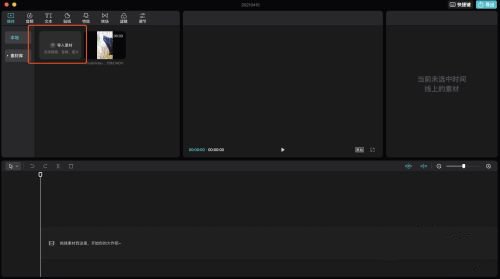
4、导入视频后,展示页面就会出现两个文件。
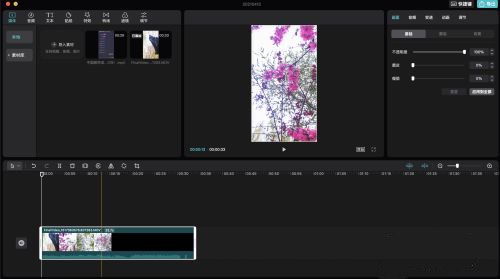
5、将新添加的视频拖拽到编辑轨中即可实现手机版剪映的画中画效果了。

二、关键帧怎么用?
1、选中视频中的某个位置,点击不透明度的菱形,它的提示是添加关键帧,单击一下,在素材上看到一个菱形标志,这个点就是关键帧。
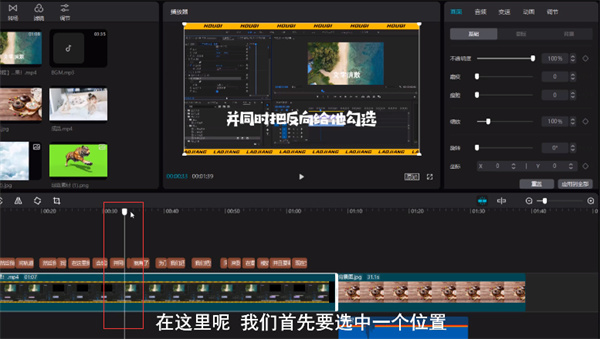
2、添加完成后可以在面板中修改数值。

3、再次调整指针位置,添加关键帧,更改数值。

4、这样这两个关键帧之间的参数不一样,就会形成一个动画的效果。
三、怎么去水印?
1、打开剪映,在电脑上下载并打开剪映软件,在弹出的界面中,点开开始创作按钮。

2、导入素材,在软件默认的视频剪辑状态下,点击左上角的导入素材,将电脑中需要进行去水印的视频文件打开。

3、拖拽文件,将添加好的文件拖拽到软件界面下方的视频轨道中。
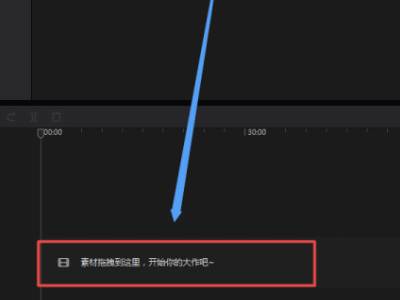
4、点击裁剪图标,默认让视频文件处于开始的位置,然后点击界面右下角的裁剪图标。

5、设置完成,拉动视频的进度条,调整软件裁剪的区域,将水印所在的位置内容裁剪掉,点击确定按钮。

四、如何加字幕和配音?
1、打开软件后点击文本,点击+号添加文字
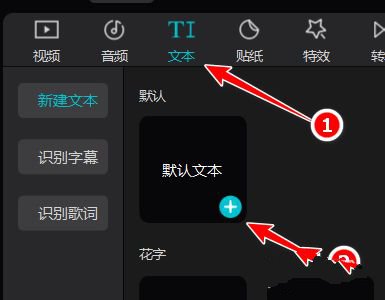
2、选中文字素材

3、在文本输入框内输入文字

4、点击朗读

5、选择朗读配音,点击开始朗读

6、朗读完成后,配音即可添加到音频轨道内

功能亮点
1、简单好用
切割变速倒放,功能简单易学,留下每个精彩瞬间。
「切割」快速自由分割视频,一键剪切视频。
「变速」0.2倍至4倍,节奏快慢自由掌控。
「倒放」时间倒流,感受不一样的视频。
「画布」多种比例和颜色随心切换。
「转场」支持交叉互溶、闪黑、擦除等多种效果
2、贴纸文本
精致好看的贴纸和字体,给你的视频加点乐趣。
「贴纸」独家设计手绘贴纸,总有一款适合你的小心情。
「字体」多种风格字体,字幕,标题任你选。
3、丰富好听
抖音独家曲库,海量音乐让你的视频更“声”动。
「曲库」海量音乐曲库,独家抖音歌曲。
「变声」一秒变“声”萝莉、大叔、怪物...
4、高级好看
专业风格滤镜,一键轻松美颜,让生活一秒变大片。
「滤镜」多种高级专业的风格滤镜,让视频不再单调。
「美颜」智能识别脸型,定制独家专属美颜方案。
若本站无意侵犯了您的合法权益,请联系本站我们会及时删除。侵权投诉联系方式:[email protected]
站内资源仅作研究、学习交流,切勿商用!如需商用,请购买正版授权,否则产生的一切后果将由下载用户自行承担!
微信客服:D359598 遇到问题先查看:查看已损坏/打不开解决方法 软件使用问题不在服务范围内,免开尊口!


评论(0)